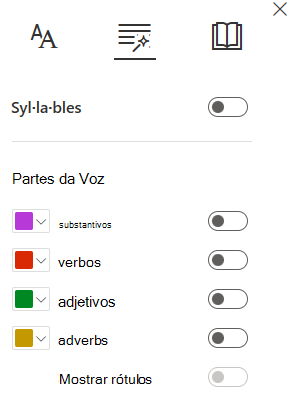-
Inicie sessão na sua conta em Microsoft365.com.
-
Selecione Word ou OneNote.
-
Abra o seu documento ou uma página de bloco de notas e selecione Ver > Leitura Avançada
-
No OneNote para Windows 10: abra a aplicação OneNote e selecione um bloco de notas. Em seguida, selecione Ver > Leitura Avançada
-
No Outlook para a Web: inicie sessão em Microsoft365.com, selecione Correio e abra um e-mail. Selecione Mais Opções
-
-
Selecione Opções de Gramática
-
Selecione o que pretende realçar:
-
Syl·la·bles divide palavras colocando pequenos pontos entre sílabas.
-
Em Categorias gramaticais, ative a opção Substantivos, Verbos ou Adjetivos para realçar todos os substantivos, verbos ou adjetivos da página com uma cor que corresponda à cor da etiqueta.
-
-
Abra a aplicação OneNote e, em seguida, selecione Ferramentas de Aprendizagem > Leitura Avançada.
-
Selecione Opções de Gramática
-
Escolha as partes da voz a realçar:
-
A compreensão apresenta parênteses pequenos e triangulares em torno dos pares verbos do assunto para ajudar os leitores a compreender frases complexas.
-
A opção Sí·la·bas divide as palavras através de pequenos pontos colocados entre as sílabas.
-
Substantivos, Verbos e Adjetivos realçam todos os substantivos, verbos ou adjetivos na página com uma cor que corresponde à cor do botão.
-
Saiba mais
Utilizar a Leitura Avançada para o Office Online e o OneNote
Transformar voz em texto no OneNote
Utilizar o foco das linhas na Leitura Avançada para o Office Online
Resolução do problema em que surgem retângulos nos botões da Leitura Avançada